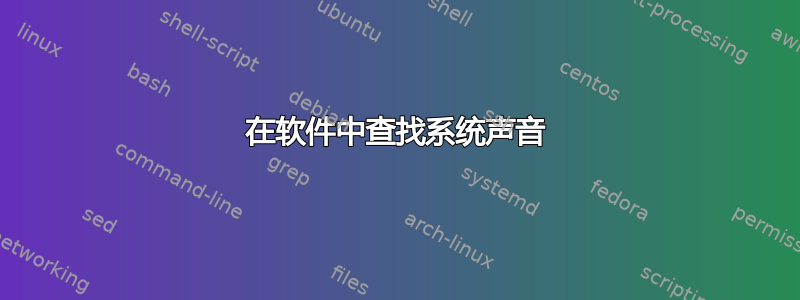
我在 Windows 10 笔记本电脑上使用 Wondershare Filmora 9 视频编辑器软件,我想找到并替换默认的“视频转换完成后通知我”声音,因为它是短暂的“哔”声,我几乎听不到它。有没有办法在我的 System 32 或 Program Files 上的任何其他文件中找到自定义文件(在这种情况下是这个特定的声音文件),以便我可以用自定义声音替换它?我在下面附上了一个屏幕截图。谢谢大家
答案1
如果应用程序声音保存在具有标准扩展名的单独文件中,例如 .wav、.mp3 或 .ogg,则更改主题应该很容易。
首先检查应用程序是否使用 Windows 默认事件声音,这可以轻松更改。
- 按下Windows,输入
sounds并选择更改系统声音。 - 对于每个带有扬声器图标的声音,例如默认蜂鸣声,选择声音并按测试。
- 如果你发现一个听起来像万兴喵影,您可以使用浏览按钮。
- 测试万兴喵影看看声音是否改变。
如果应用程序才不是使用 Windows 系统声音,然后在应用程序文件夹中查找该文件。
- 在文件夹中搜索Wondershare Filmora 9驻留,可能
C:\Program Files\Filmora...用于任何声音文件扩展名。请参阅维基百科列表。 - 如果找到一些,请双击文件进行播放。
- 当您发现有问题的文件时,请将其保存到另一个文件夹,然后在原始文件夹中将其替换为另一个同名、声音更响亮的声音文件。
但是,如果默认声音不是保存在单独的文件中,那么您将需要获取源代码并重新编译应用程序,这并不简单。


